
方法1:公式Szplobel
然而,當刪除普通文本的不必要空間時,最常使用稱為Szhplobel的公式,但是,數字本身可以處於這樣的單元格格式。與此同時,如果我們談論數字和現金格式,則配方將有效,因此它將準確幫助某些用戶擺脫不必要的差距。
- 突出顯示空格後將放置數據的空單元格。
- 從符號=中開始錄製公式,這在Excel語法中並被指示。
- 輸入SzhenFlobel功能的名稱,如果需要,請閱讀其描述。
- 在沒有空間的功能名稱之後立即創建單個括號並在那裡製作單元格號,您要刪除額外的空格。單擊Enter鍵以確認此操作。
- 通過手動創建公式或複制它來熟悉結果並對其他單元進行相同的效果。
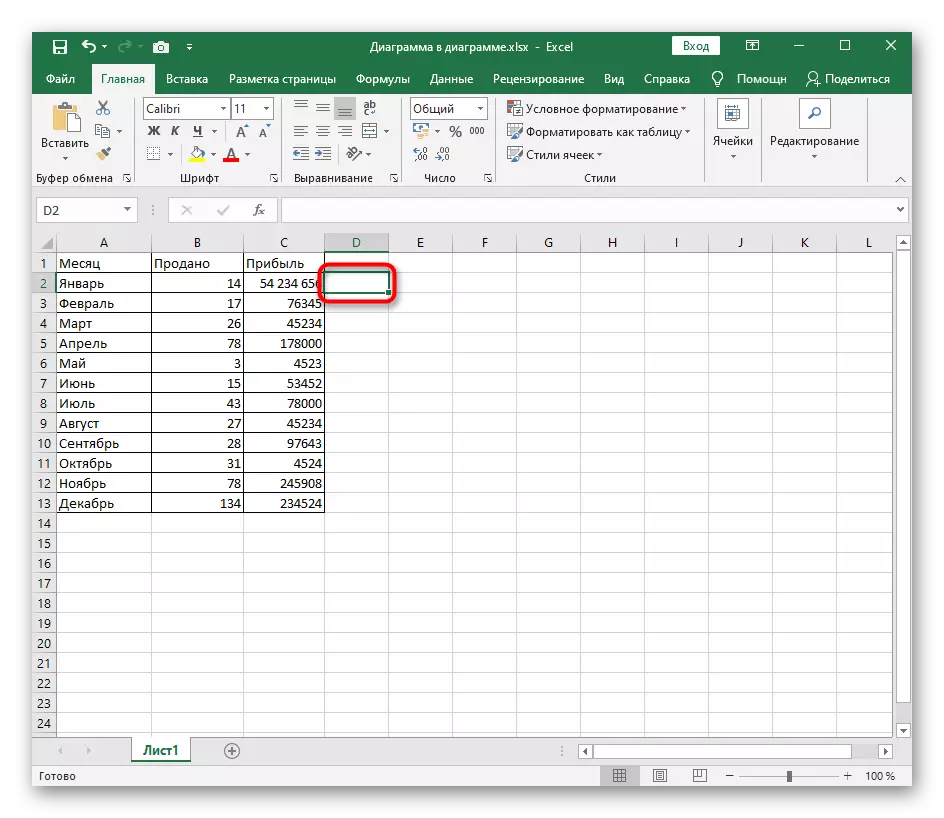

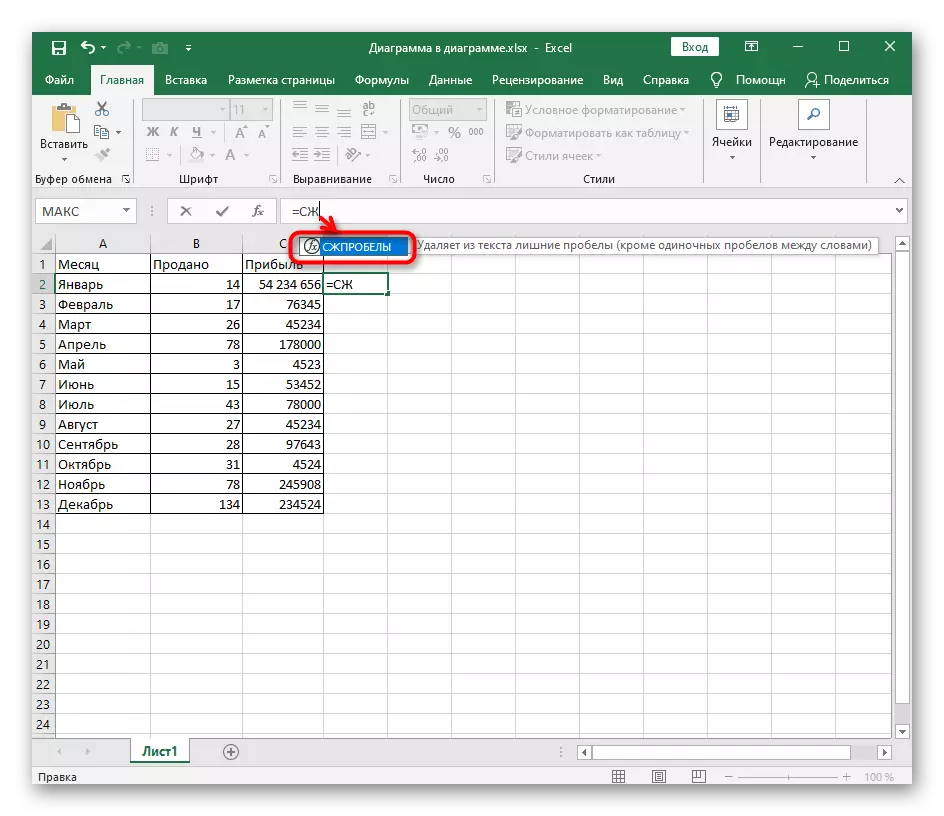
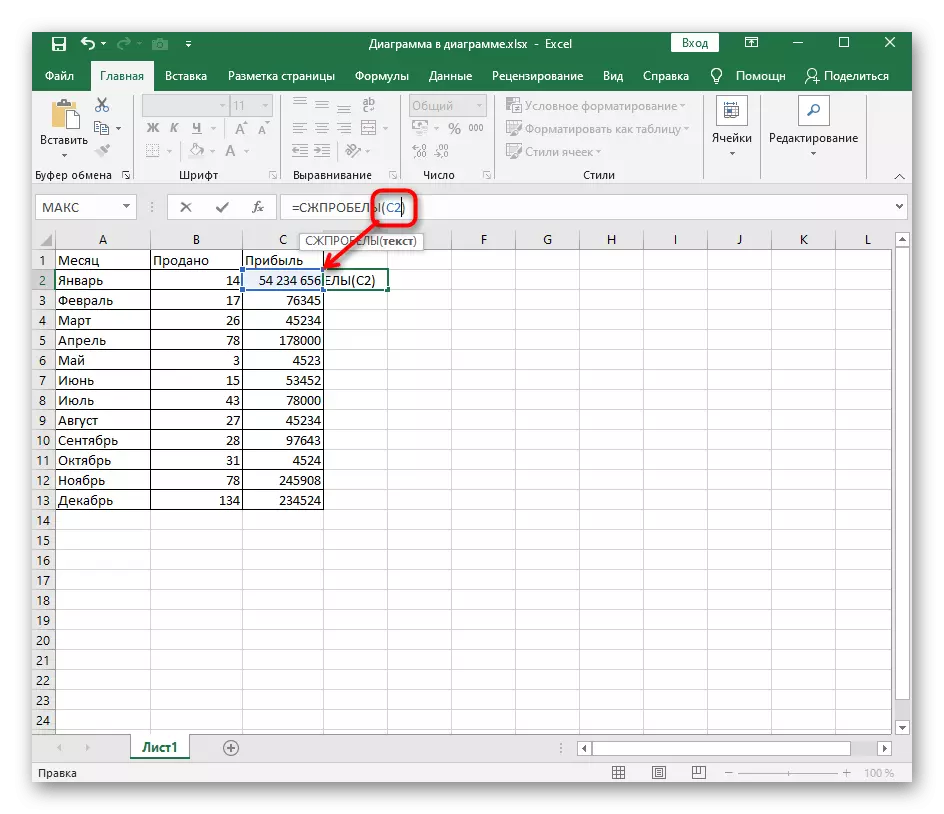
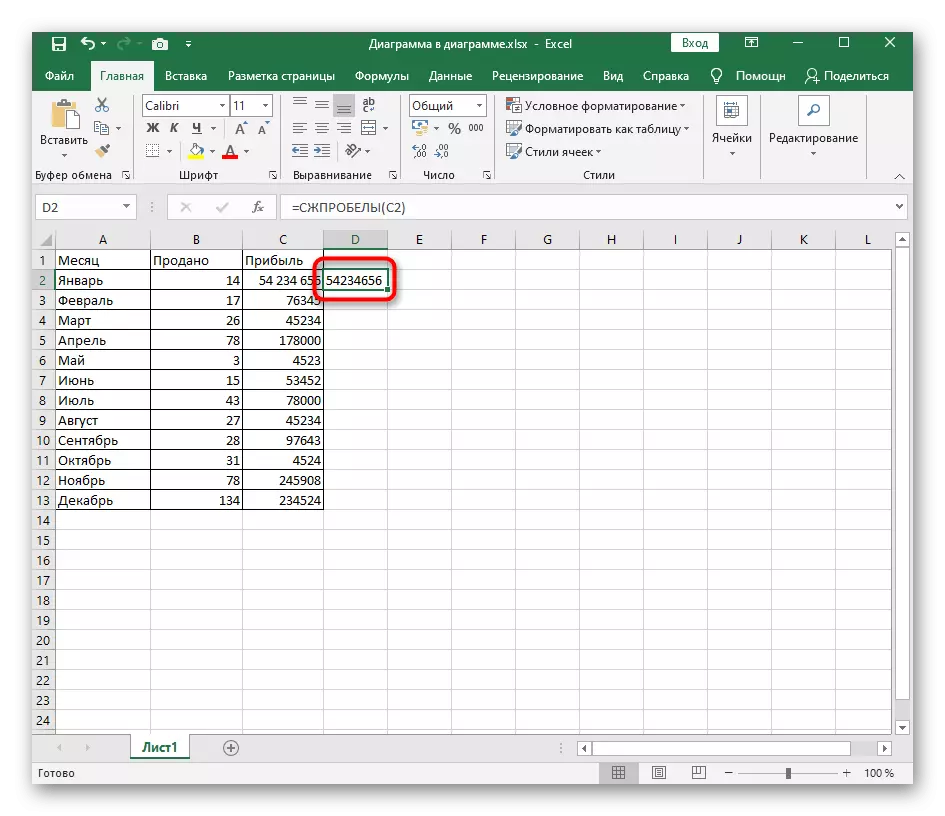
考慮使用此方法,在原始單元格中不會刪除空格,並且發生新的值的值。這將有助於復制和更換必要的數據或搜索表中的大量值。
方法2:查找和替換功能
您可以使用標準“查找和替換”功能自動刪除不必要的空間。這將允許最短的時間在自動模式下刪除所有雙層或三個空間。
- 在“主頁”選項卡上,找到“查找並選擇”選項,展開其下拉菜單並選擇“替換”。
- 一個窗口將打開,這負責設置快速符號替換。在“查找”字段中,雙擊空格鍵以指示所需的數據。
或者,如果從鍵盤插入空間不起作用,則可以嘗試插入從“查找”字段中的表中復制的空間。許多人有助於這個選項。
- 不需要觸摸“替換為”字段,因為沒有替換空格的字符。
- 如果值僅為某種值,請使用“替換”按鈕,否則,只需單擊“替換所有”。
- 它需要幾秒鐘,之後將通知通知該操作的成功實施。返回表格並確保更改。



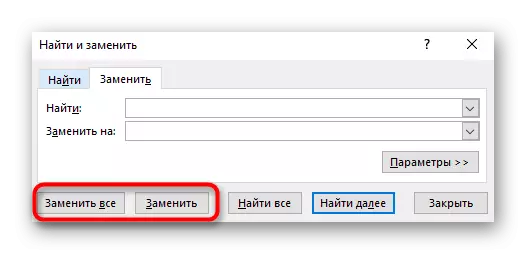
方法3:替代的功能
通過與先前的方法進行類比,將單元格設置為所需的值及其替換,替換功能。需要激活空單元格,其中已經校正的值替換,然後輸入以下內容:替換(A1;“”“),其中A1是處理小區的必要條件。如果需要一次處理多個值,則創建重新或複制此公式,替換其他單元格。

方法4:更改單元格格式
此方法僅適用於數字,因為它允許您通過關閉作為放電組的分隔符來關閉空間的自動添加來更改它們的格式,這有時通過手動自動或手動選擇。為此,您不需要處理每個塊 - 您可以立即選擇所有內容。
- 使用鼠標左鍵選擇表中所需的單元格。
- 單擊它們的PCM和出現的上下文菜單,查找“單元格格式”項。
- 通過左側的面板,轉到最初為所選單元格設置的“數字”格式或一個。
- 從“lex組的分隔符”部分中刪除複選框並保存更改。
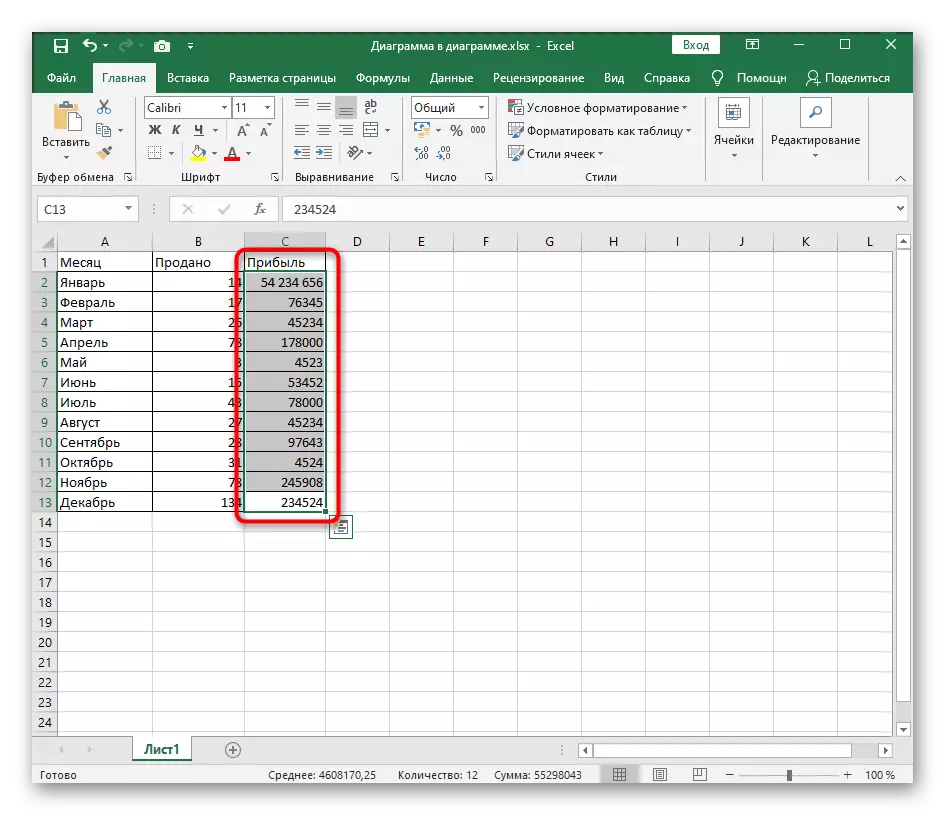

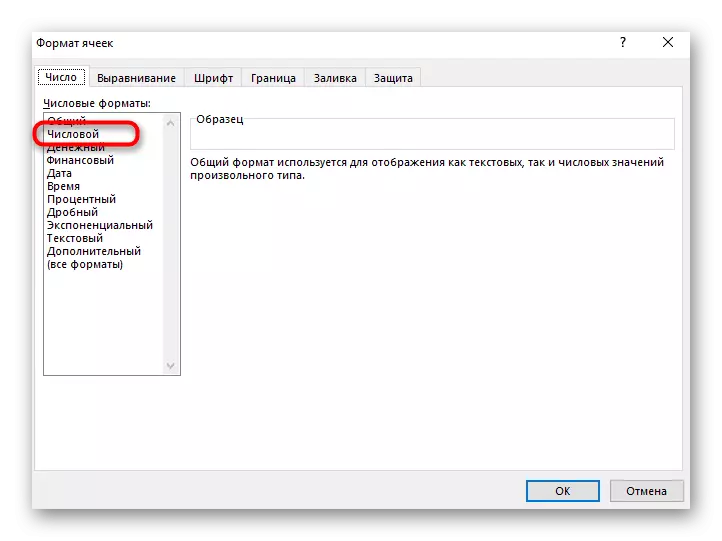
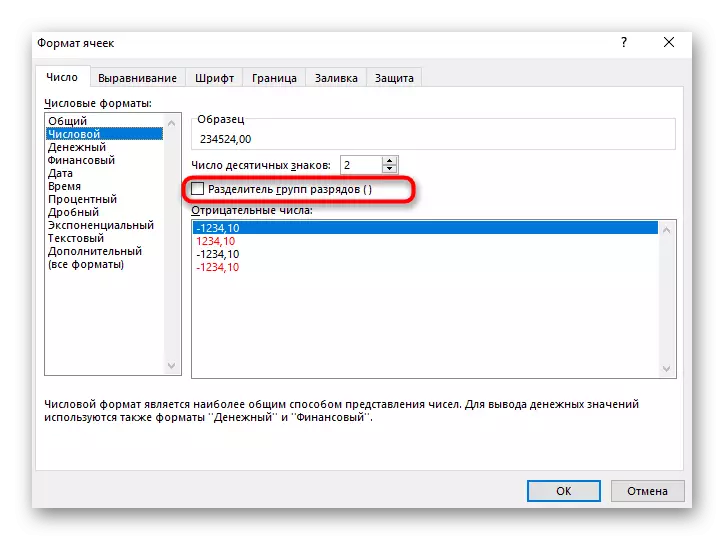
返回表格並確保單元格格式已更改。如果需要,您可以始終重新打開相同的菜單並配置其他類型的顯示。
